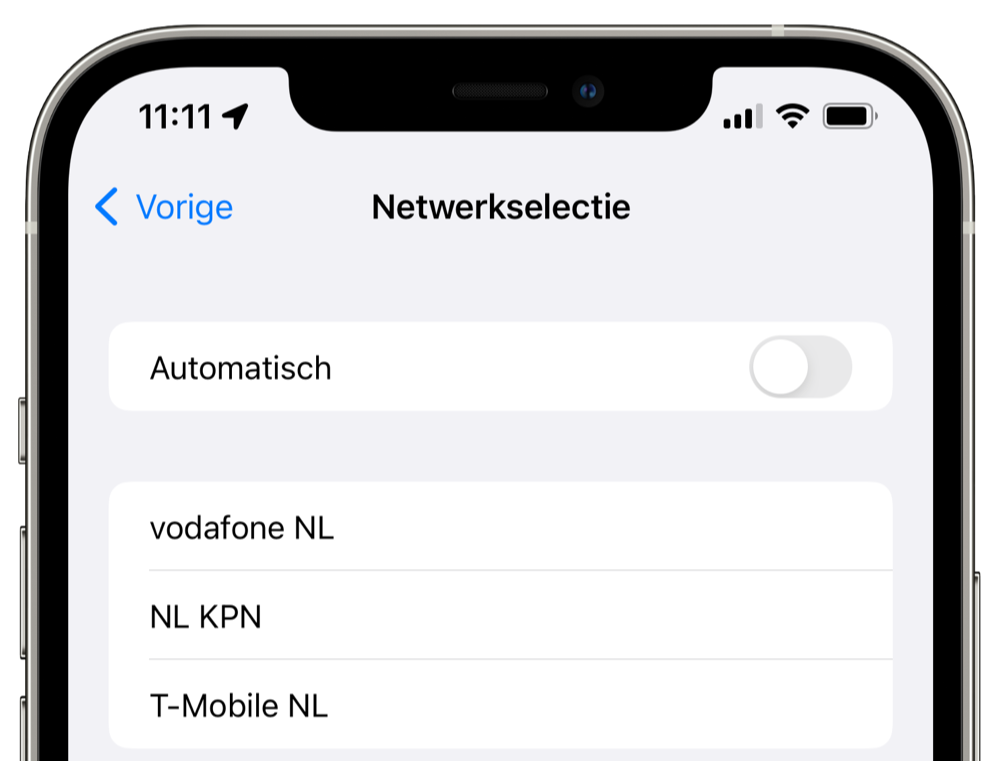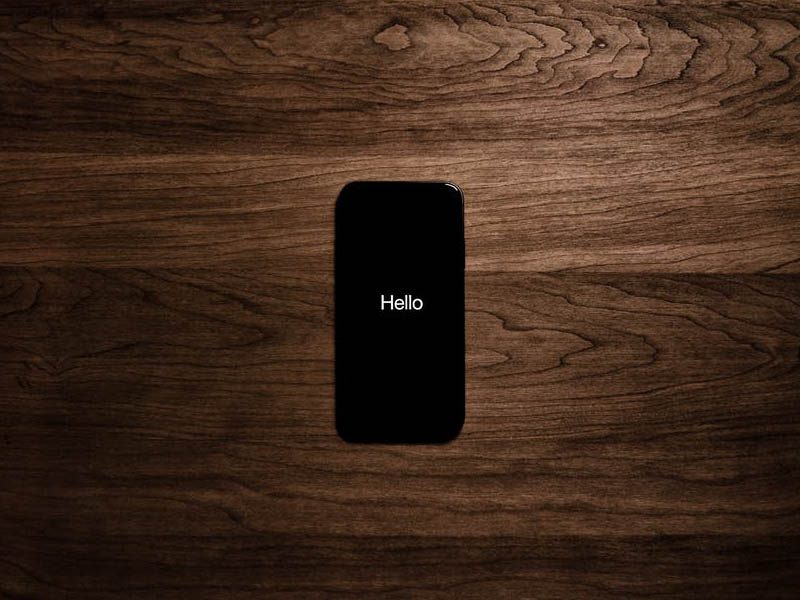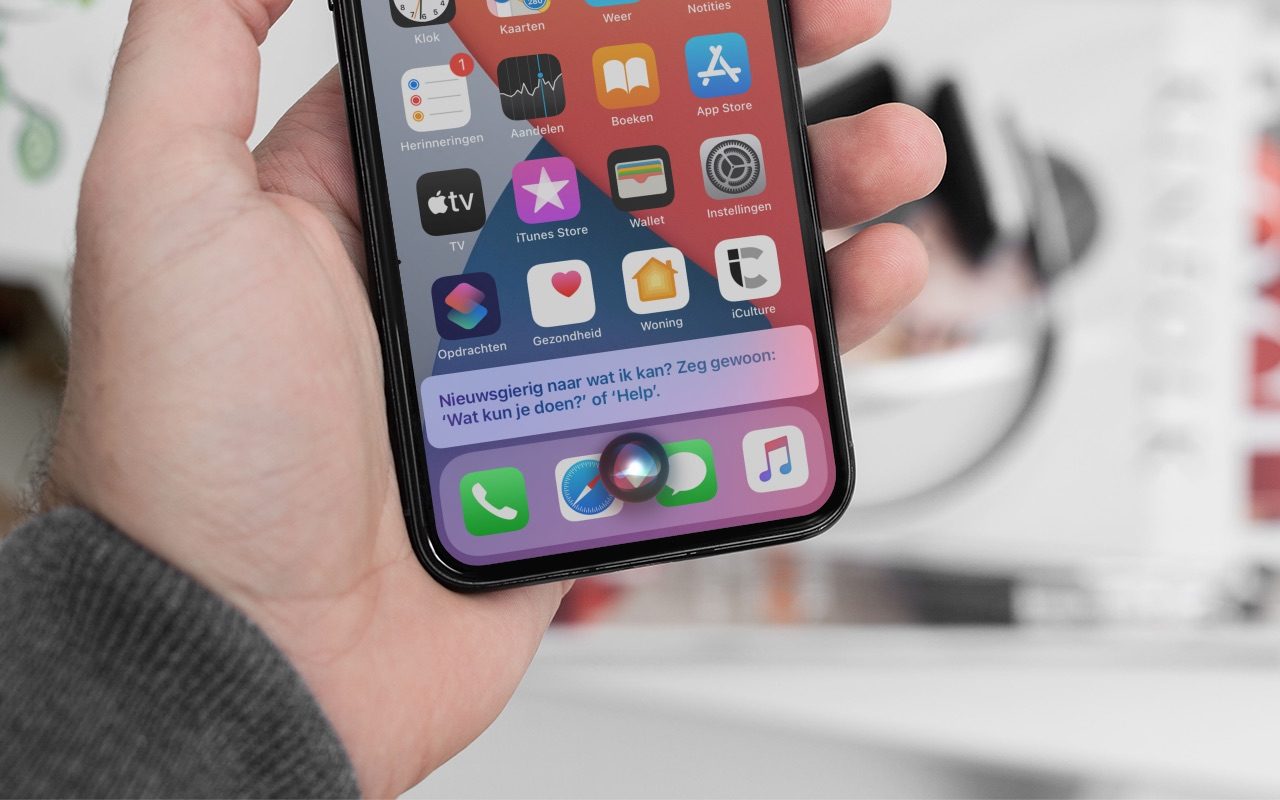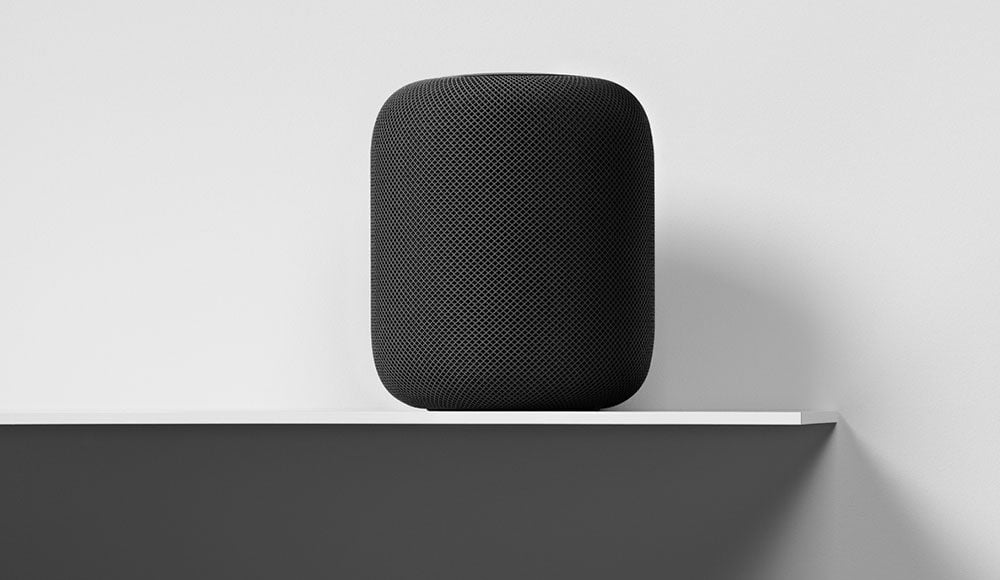Kan niet bellen met mijn iPhone: probeer dit als je toestel niet kan bellen
Kan niet bellen met mijn iPhone
Je kunt niet meer bellen en gesprekken ontvangen met je iPhone, de verbinding valt weg tijdens het bellen of je hoort niets aan de andere kant van de lijn. Dit kan gebeuren als bepaalde netwerkfuncties zijn uitgeschakeld, als de verbinding problemen geeft of als er iets mis is met je toestel of de simkaart. Deze tip geeft antwoord op de volgende vragen en problemen:
Er komen geen telefoongesprekken binnen op mijn iPhone
Is het probleem dat je geen telefoongesprekken binnenkomen, dan kunnen er meerdere oorzaken zijn:
- Staat de iPhone op Niet storen of Focus? Controleer dit via het Bedieningspaneel of via Instellingen > Focus (Niet storen op iOS 14.8.1 en ouder).
- Misschien heb je nummers doorgeschakeld. Controleer dit in Instellingen > Telefoon > Doorschakelen.
- Controleer of je de beller geblokkeerd hebt via Instellingen > Telefoon > Geblokkeerde contacten.
- Zorg ervoor dat onbekende bellers stilhouden is uitgeschakeld via Instellingen > Telefoon > Houd onbekende bellers stil
Wat te doen bij lange storing
Ligt het probleem bij je provider en is er een storing die dagenlang duurt? Dan heb je een paar opties. Je kunt bellen via wifi met apps zoals FaceTime. Ook bellen met WhatsApp is een goede oplossing. Heb je een dualsim iPhone dan kun je tijdelijk een prepaid eSIM of een maandelijks opzegbaar eSIM-abonnement bij een andere provider afsluiten. Heb je bijvoorbeeld T-Mobile of Vodafone, dan kun je een pre-paid eSIM bij Simyo afsluiten want die zit op het KPN-netwerk.
Ik kan niet bellen: ik hoor geen geluid
Kun je op zich wel een telefoongesprek starten, maar hoor je geen geluid aan de andere kant van de lijn? Of hoort de gesprekspartner jou niet? Dan kun je een aantal dingen doen:
- Hang op en probeer nogmaals. Vaak gaat het om een tijdelijke storing.
- Controleer of er mogelijk een storing bij je provider is.
- Mogelijk is de iPhone-microfoon kapot. Check of de microfoon wel in andere apps werkt, bijvoorbeeld in de Dictafoon-app.
- Zijn er Bluetooth-oordopjes gekoppeld die bijvoorbeeld in je tas of jaszak zitten? Mogelijk gaat het geluid daar naartoe.
- Belt de gesprekspartner via een VoIP-dienst of een app die mogelijk niet goed werkt? Check of het bellen via de normale telefoonverbinding beter gaat.
Ik kan niet bellen: er is geen verbinding met mijn iPhone
Is het probleem dat je geen verbinding kunt maken, dan kan er iets mis zijn bij je mobiele provider. Maar je kunt zelf ook nog enkele zaken controleren:
- Krijg je een melding ‘Geen service’ dan hebben we een aparte tip waarin we uitleggen wat je daaraan kan doen.
- Probeer eens je toestel uit en aan te zetten. Het klinkt voor de hand liggend, maar het lost vaak kleine problemen op. Hoe je iPhone resetten werkt bespreken we in een aparte tip.
- Vraag aan de gesprekspartner of diegene jouw nummer geblokkeerd heeft. Mogelijk staat jouw nummer (per ongeluk?) in de lijst van geblokkeerde nummers of bel je met een anoniem nummer.
- Controleer of jouw iPhone verbonden is met het juiste mobiele netwerk. Dit is vooral een probleem in grensregio’s.
- Zit je in het buitenland? Mogelijk heeft je toestel moeite om het juiste partnernetwerk voor roaming te vinden. Je kunt handmatig een netwerk kiezen via Instellingen > Mobiel netwerk > Netwerkselectie. Zet de schakelaar bij Automatisch uit en kies een ander mobiel netwerk. Het zoeken kan even duren en kan je wat batterijduur kosten.
Ik kan helemaal niet bellen met de iPhone
Lukt het helemaal niet om te bellen met je iPhone, dan kun je deze oplossingen proberen:
- Is je toestel geblokkeerd? Dan kan bijvoorbeeld het geval zijn als je simkaart is geblokkeerd vanwege een betalingsachterstand, als je belbundel op is of als je prepaid beltegoed is opgebruikt of verlopen.
- Is je simkaart geblokkeerd? Mogelijk heb je de verkeerde sim-pincode of pukcode ingevoerd, waardoor je niet kunt bellen.
- Controleer of de simkaart aanwezig is en niet beschadigd is. Probeer de simkaart eventueel in een ander toestel om uit te sluiten dat het niet aan de simkaart ligt. Probeer ook een andere simkaart in je eigen toestel te stoppen en te kijken of dat wel werkt.
- Heb je net een andere simkaart geplaatst? Controleer of er geen simlock van een andere provider op zit.
- Indien mogelijk, probeer een eSIM in je iPhone te gebruiken. Dit voorkomt problemen door fysieke schade.
- Heb je je toestel zelf laten blokkeren, bijvoorbeeld omdat je toestel kwijtgeraakt of gestolen was?
- Schakel de vliegtuigmodus uit en wacht ongeveer tien seconden. Schakel de vliegtuigmodus daarna weer aan, zodat het toestel opnieuw verbinding probeert te maken met het mobiele netwerk van jouw provider.
- Heb je de nieuwste iOS-update en aanbiederinstellingen geïnstalleerd? Als er kortgeleden een nieuwe iOS-update is uitgekomen, kan dat ook de oorzaak zijn. In heel extreme gevallen komt het wel eens voor dat mensen vlak na een iOS-update niet meer kunnen bellen. Vaak wordt dit snel opgelost door Apple of de provider.
- De netwerkinstellingen herstellen kan vaak helpen. In onderstaande tip leggen we uit hoe dit moet. Daarbij worden alle bewaarde netwerkinstellingen van Wi-Fi, VPN en mobiele netwerk gewist. De instellingen van je mobiele netwerk worden automatisch weer opgehaald, maar de Wi-Fi-instellingen zul je wel weer handmatig moeten intikken.
- Probeer eens een andere netwerkband (bijv. 4G in plaats van 5G). Ga naar Instellingen > Mobiel netwerk > Opties mobiele data en pas de instellingen aan. Controleer nu of je kunt bellen. Vergeet niet om de optie weer terug te zetten als je klaar bent.
Kun je nog steeds niet bellen? Dan zit er waarschijnlijk niets anders op om je iPhone te herstellen naar de fabrieksinstellingen. Je bent dan echter wel wat langer bezig met het terugzetten van een reservekopie of het opnieuw indelen van je iPhone. Er is ook nog een andere manier die wellicht je problemen kan oplossen, namelijk het herstellen van je instellingen of het herstellen van de netwerkinstellingen.
Bekijk ons complete iPhone tipsoverzicht. Met honderden iPhone tips bespreken we bijna elke instelling en mogelijkheid!
Taalfout gezien of andere suggestie hoe we dit artikel kunnen verbeteren? Laat het ons weten!
Telefoon
Met de Telefoon-app op de iPhone kun je bellen, maar er zit veel meer in! Zo kun je een wisselgesprek voeren of het telefoongesprek op je iPad of Mac beantwoorden, reageren met een tekstbericht, anonieme bellers blokkeren en nog veel meer. Met een contactposter voor je nummer bepaal je zelf hoe je in beeld verschijnt als je andere belt. En met NameDrop kun je telefoonnummers uitwisselen met onbekenden. Hieronder zie je wat er allemaal mogelijk is.

- Telefoongesprekken opnemen
- Telefoongesprekken afwijzen
- Telefoongesprek in de wacht zetten
- Bellen met Siri en telefoonfuncties gebruiken
- Telefonnummers blokkeren op de iPhone
- Bellen met de iPad
- Bellen op de Mac
- Snelle telefoonknop op je iPhone zetten
- Telefoongesprek beantwoorden met automatisch bericht
- Contactposter instellen
- NameDrop: telefoonnummer delen met een tikje